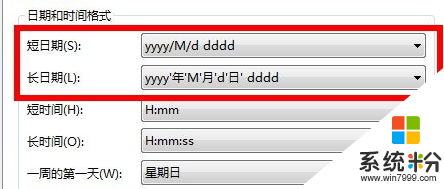怎么修改win7系统欢迎界面?win7系统登陆界面修改方法
发布时间:2016-02-16 15:28:57 浏览数:
win7系统开机画面一般都一样,除非我们自己设置,如果我们修改win7系统登陆界面需要怎么设置呢?一些用户对此还不是很清楚,下面小编跟大家说说怎么修改win7系统欢迎界面?
win7系统登陆界面修改方法:
解决方法1:
步骤一:在键盘上按住Win键+R键,打开按住键盘上的Win+R组合键,打开Win7纯净版的“运行”窗口,当然了你也可以从“开始”菜单打开“运行”的,然后在打开的“运行”窗口中输入regedit回车确定,打开注册表编辑器
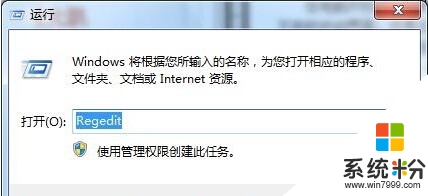
步骤二:在打开的注册表编辑器中,按下面的顺序打开所需要修改的注册表位置: HKEY_LOCAL_MACHINE\Software\Microsoft\windows NT\currentversion\winlogon
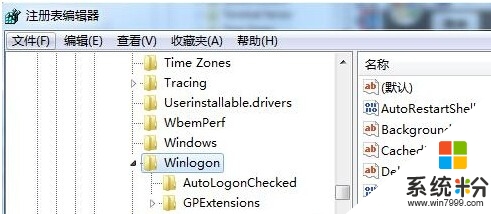
步骤三:鼠标左键双击winlogon项,然后在右侧的窗口中找到名为“legalnoticecaption”的键,双击修改数据,这时候你就可以修改你要修改的Win7 32位系统开机画面内容
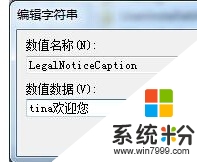
步骤四:然后继续在注册表编辑器中找到legalnoticetext键值,鼠标右键单击选择“修改”,输入其数值数据“嘎嘎”,然后再点击确定按钮

解决方法2:
步骤一:按win键打开开始菜单,然后进入控制面板的界面
步骤二:在控制面板界面中找到时钟、语言和区域这一项并点击进入,咱们调整时间的时候也是从这里进入的
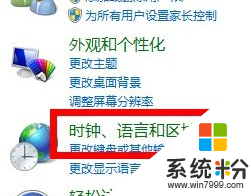
步骤三:接下来,咱们点击区域和语言中的“更改日期、时间或数字格式”这一项
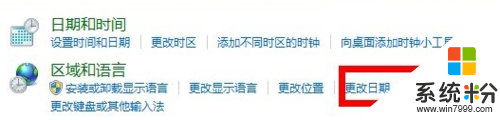
步骤四:进入调整页面之后,咱们将界面切换到格式这一栏,然后格式的语言应该是默认的简体中文格式,当然,大家也可以对这个进行调整。我们主要是看下面的短日期和长日期,都如图所示,输入dddd即可